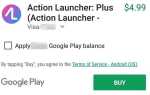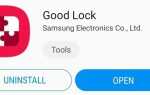Коли ви чуєте, як кажуть, що Android є більш гнучким, ніж iOS, це пов’язано з такими речами, як Tasker.
Після того, як ви дізнаєтеся, як налаштувати завдання, наступним кроком буде пов’язати його з профілем.
Примітка щодо завдань і профілів
Для автоматизації подій за допомогою Tasker необхідно створити профіль і завдання.
Але перш ніж ваше завдання буде запущено автоматично, потрібно створити профіль, який знову буде набором умов, які повинні бути виконані до початку завдання.
На закінчення, якщо ви новачок у Tasker, я рекомендую створити завдання спочатку, тому що це завдання Tasker.
Створення нового профілю
Спочатку відкрийте, відкрийте Tasker і виберіть вкладку Профілі, а потім натисніть кнопку + в нижньому правому куті.
На цьому етапі ви побачите шість різних категорій і всі вони мають суттєво різні тригери.
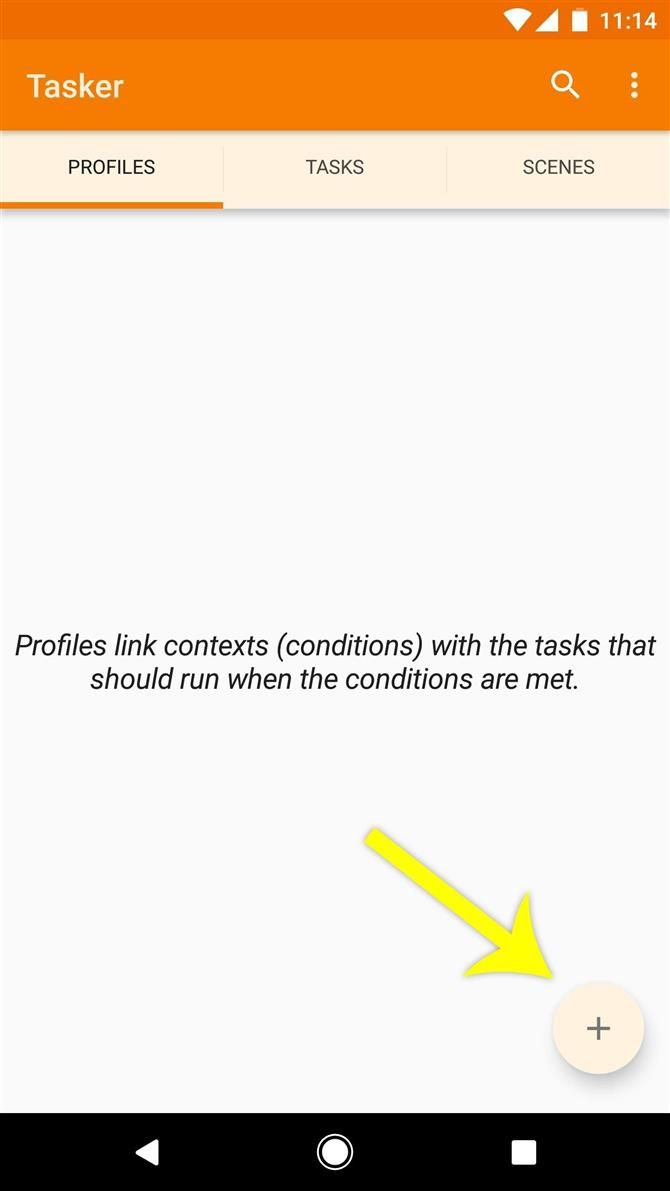
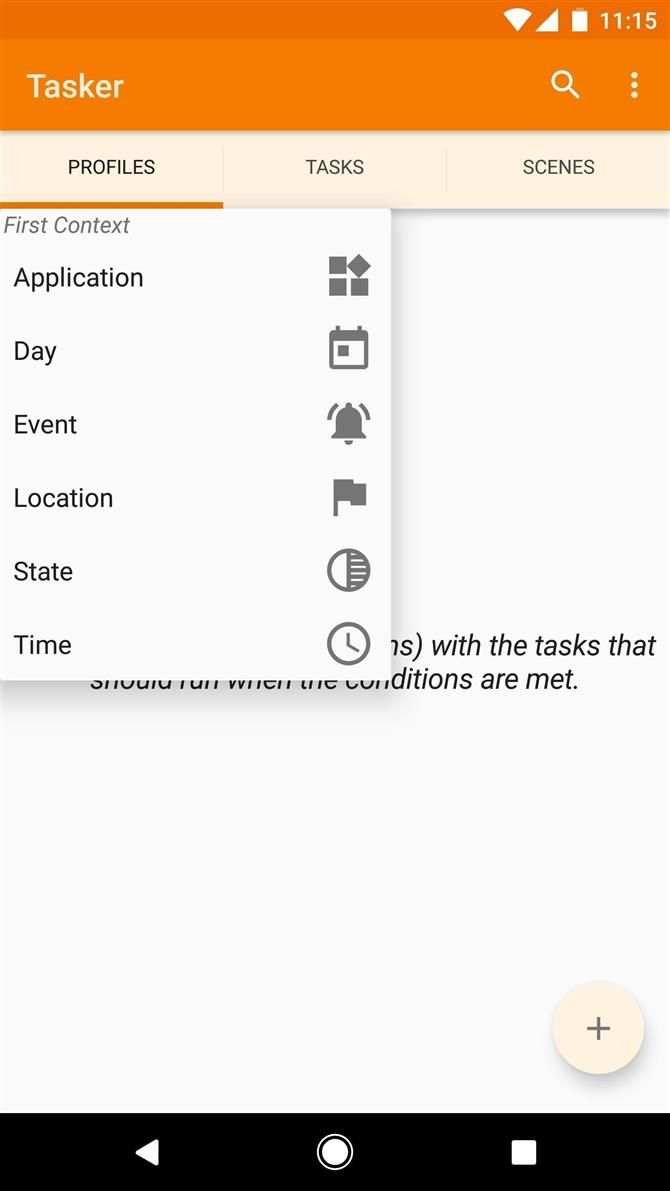
Перш ніж увійти до категорії, я хотів би зазначити, що після вибору тригера (або «контексту») для профілю, а потім натисніть кнопку «Назад», вам буде запропоновано пов’язати завдання з
До речі, ви можете повернутися пізніше і натисніть і утримуйте перший контекст, потім виберіть «Додати», щоб створити інший контекст.
1. Застосування
Перша категорія з позначкою «Автоматизація» досить проста — після вибору цієї опції ви побачите список всіх програм, встановлених в телефоні.
Можна навіть вибрати кілька програм, і якщо ви зробите це, завдання буде виконуватися, коли одне з цих програм відкривається на передньому плані.
Ви також помітите деякі додаткові кнопки внизу цього екрану.
Після вибору цього параметра натисніть кнопку Назад.
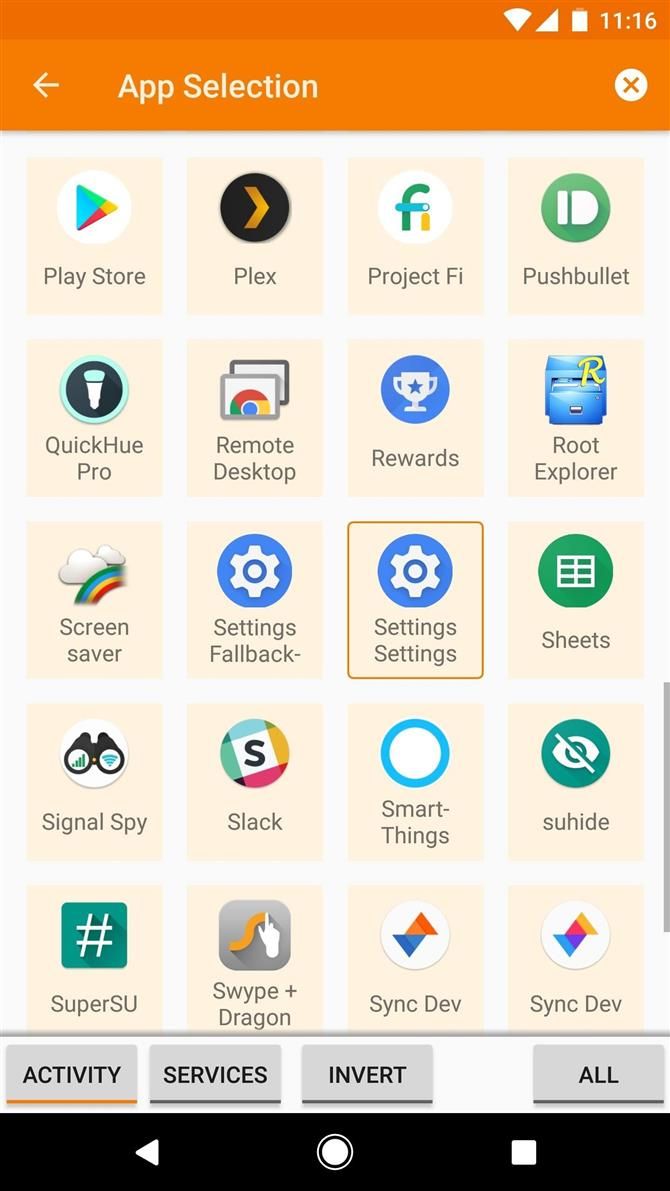
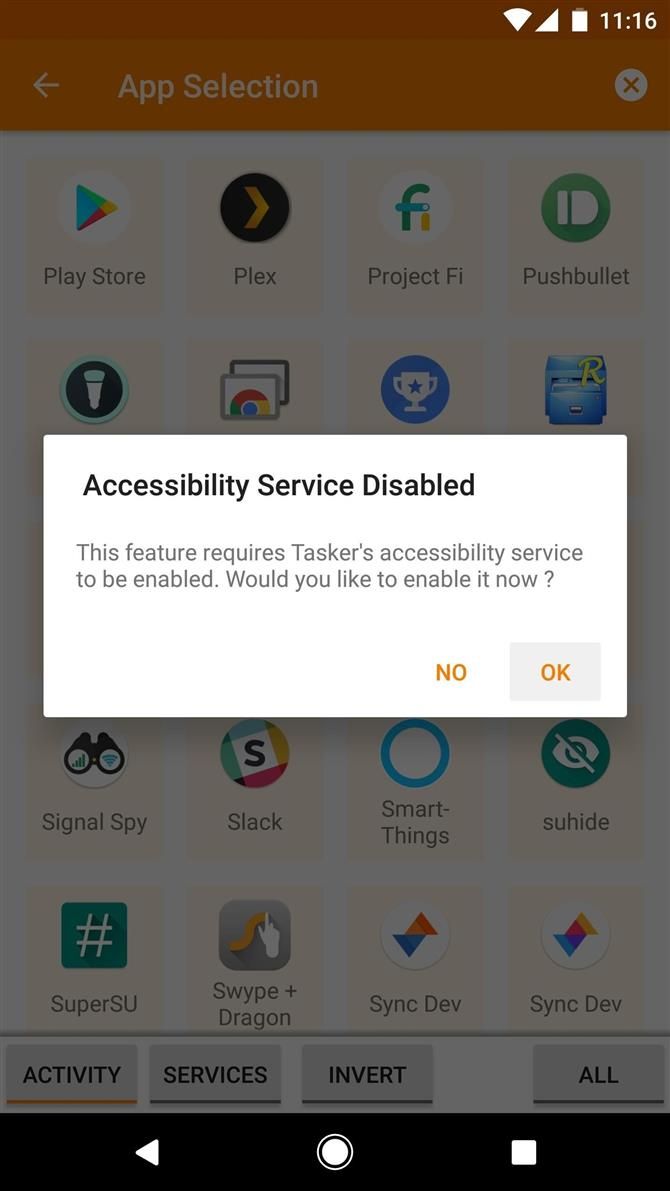
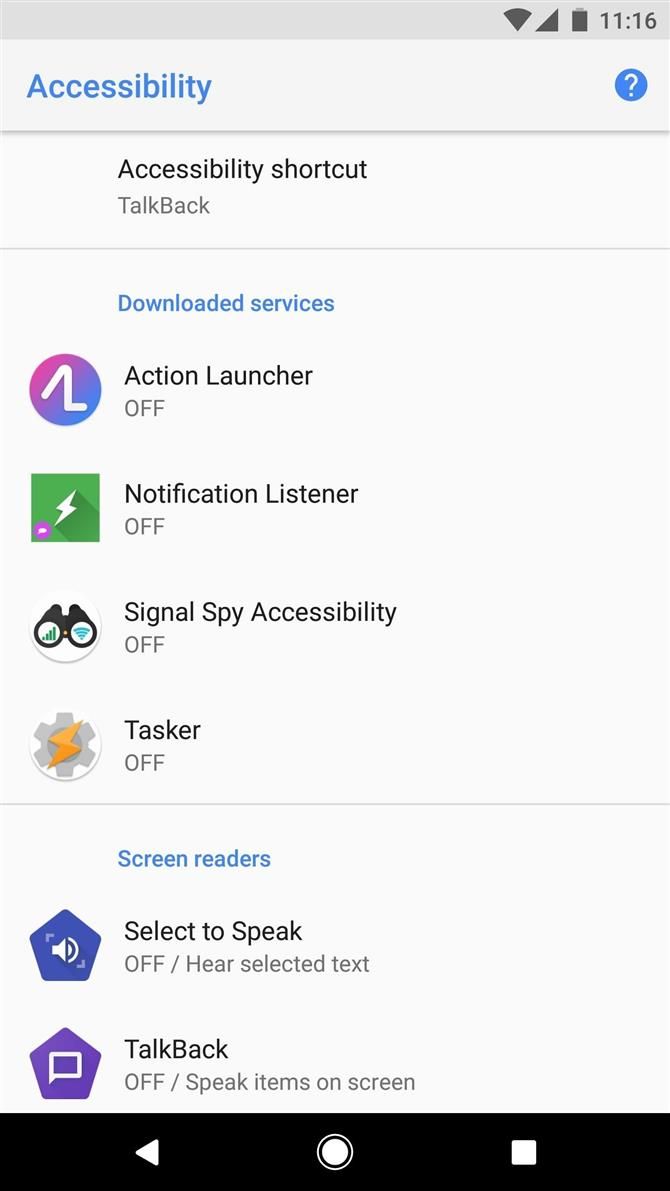
Після увімкнення служби доступності натисніть кнопку Назад, щоб повернутися до завдання.
2. День
Далі — категорія «День».
Якщо ви хочете, щоб завдання виконувалося в певний день або набір днів для кожного місяця, почніть з вибору відповідних номерів календаря.
Якщо потрібно, щоб завдання виконувалося в певний день тижня, виберіть спадне меню праворуч і виберіть «День тижня». «Тут ви можете вибрати один або більше днів тижня і однакові» всі »
Нарешті, ви можете використовувати категорію «Місяці» у верхній частині екрана, щоб обмежити свій профіль таким чином, щоб він працював лише в певні місяці року.
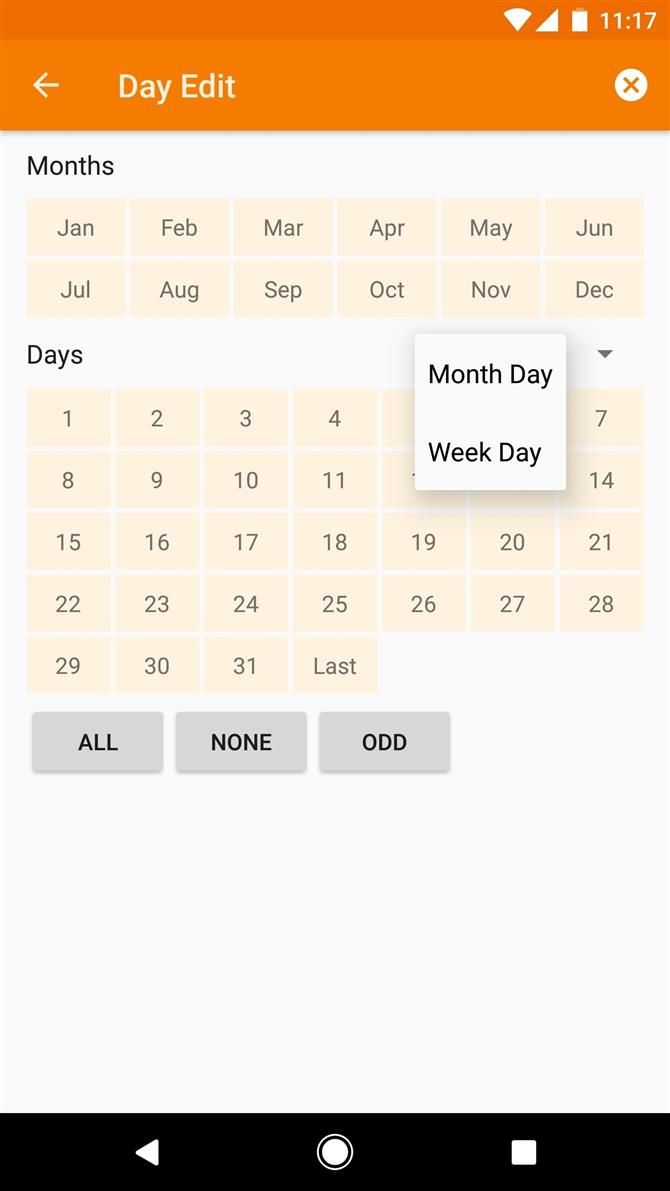
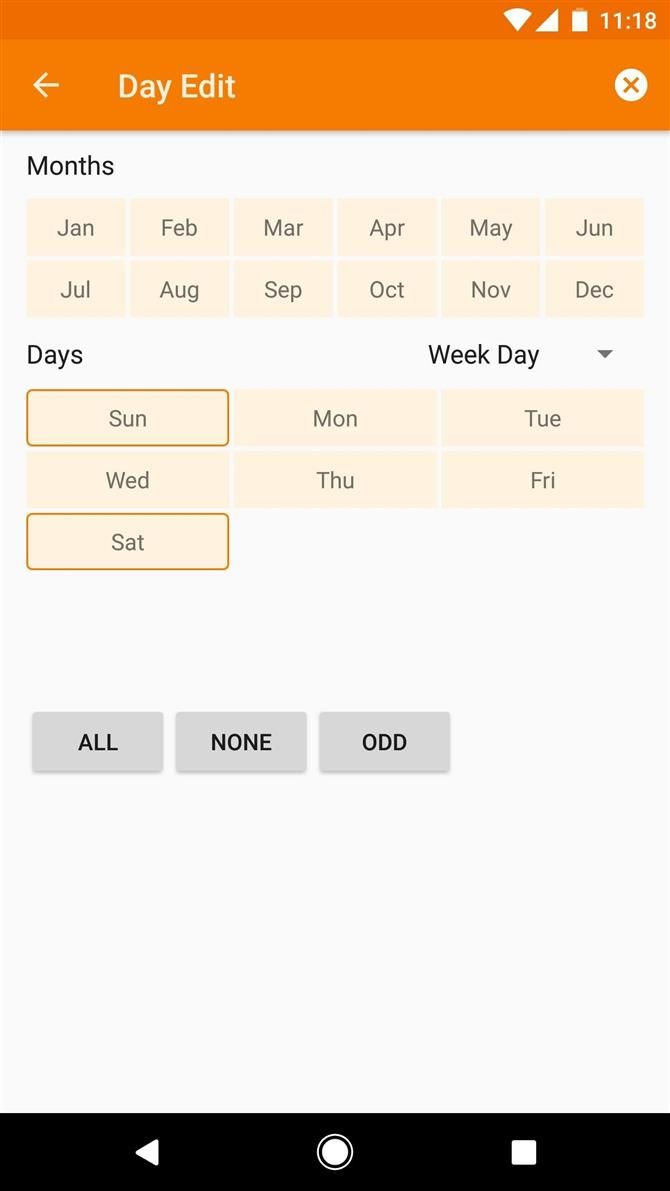
Після завершення натисніть один раз кнопку «Назад».
3. Подія
Категорія «Подія» — це місце, де ви спочатку побачите сиру потужність Tasker.
У цій категорії можна вибрати десятки різних подій, тому після її вибору відобразиться меню з підкатегоріями.
Замість того, щоб відкривати кожну з цих категорій, щоб знайти певну подію, яка запускає ваше завдання, ви можете використовувати поле «Фільтр» внизу меню для пошуку подій.
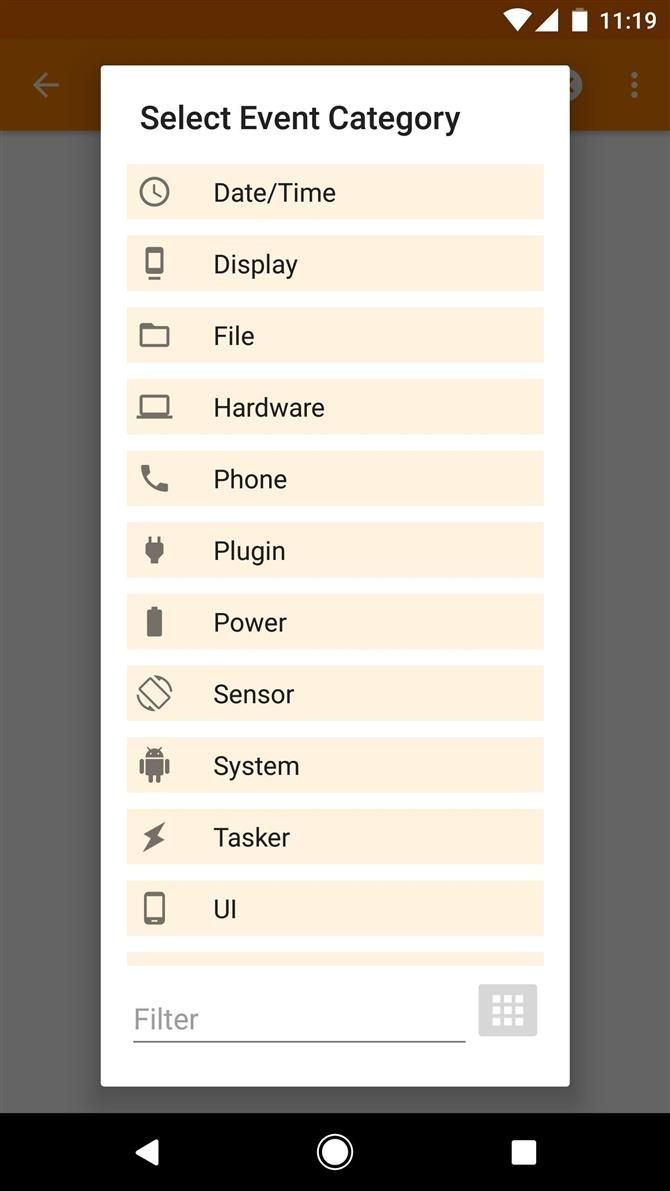
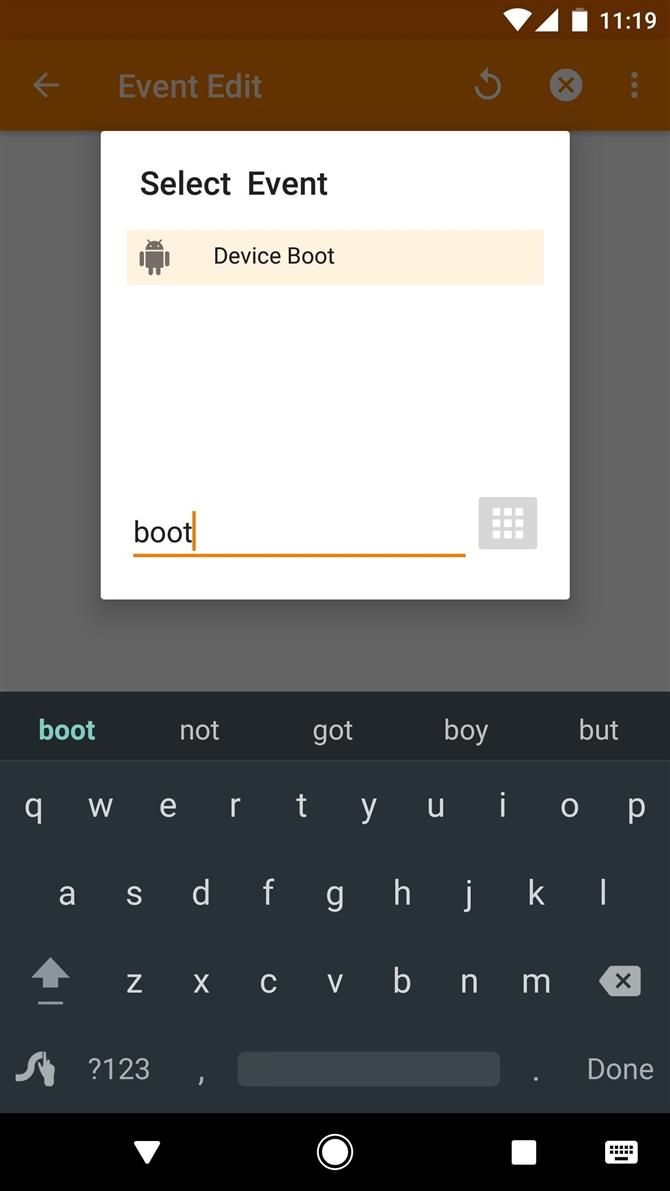
Вибравши подію як контекст, можна побачити меню, за допомогою якого ви зможете вказати кілька деталей.
Залежно від типу вибраного події, меню налаштування буде виглядати дещо іншим і містити різні варіанти.
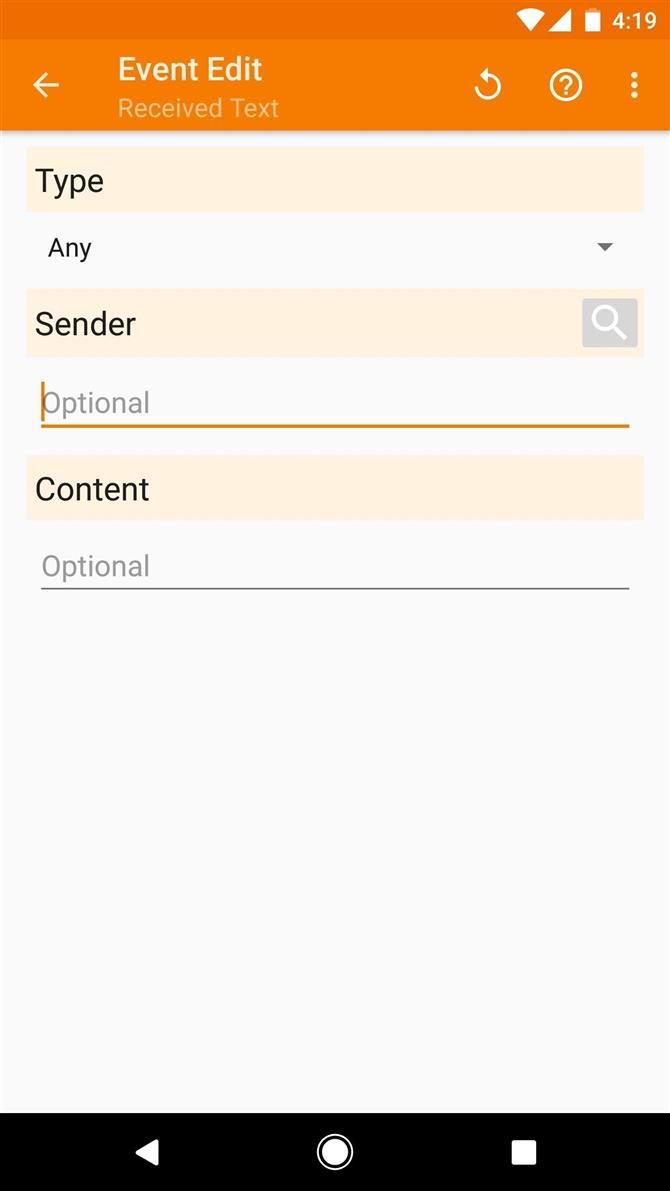
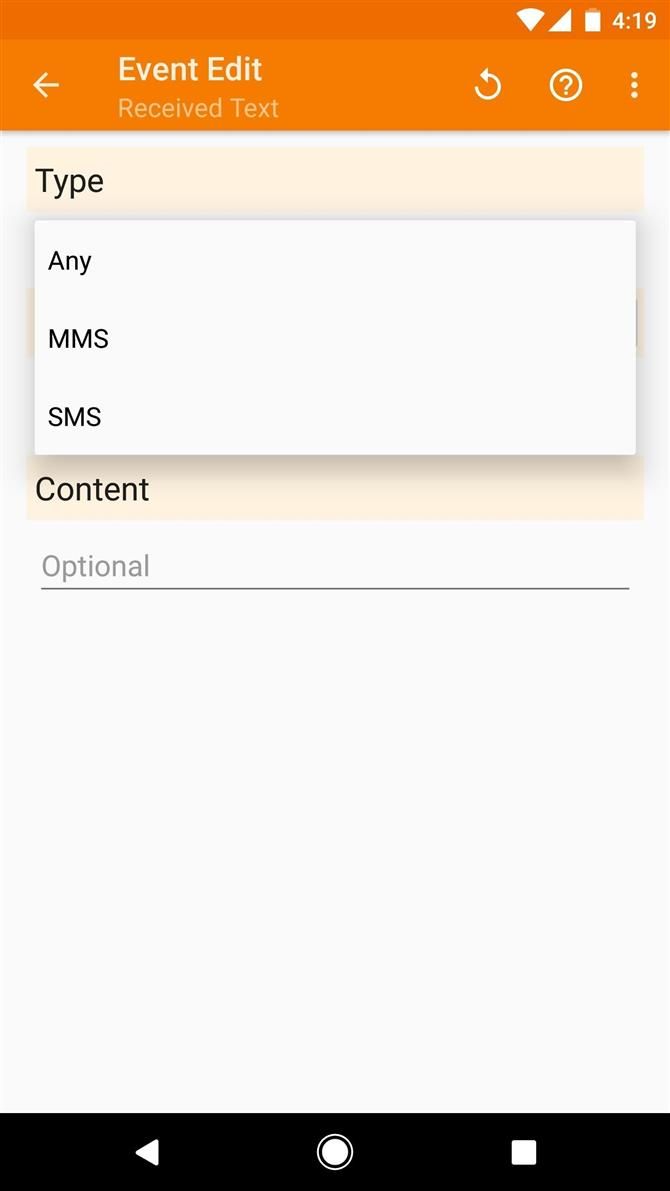
4. Розташування
Категорія «Розташування» є одним з моїх улюблених — це призводить до того, що телефон виконує завдання, коли він знаходиться в певному радіусі конкретного місця на карті.
Ви можете вручну закріпити контакт на карті, натиснувши будь-яке місце, або натиснути піктограму розташування у верхньому правому куті, щоб встановити Tasker у черзі на поточне місце розташування.
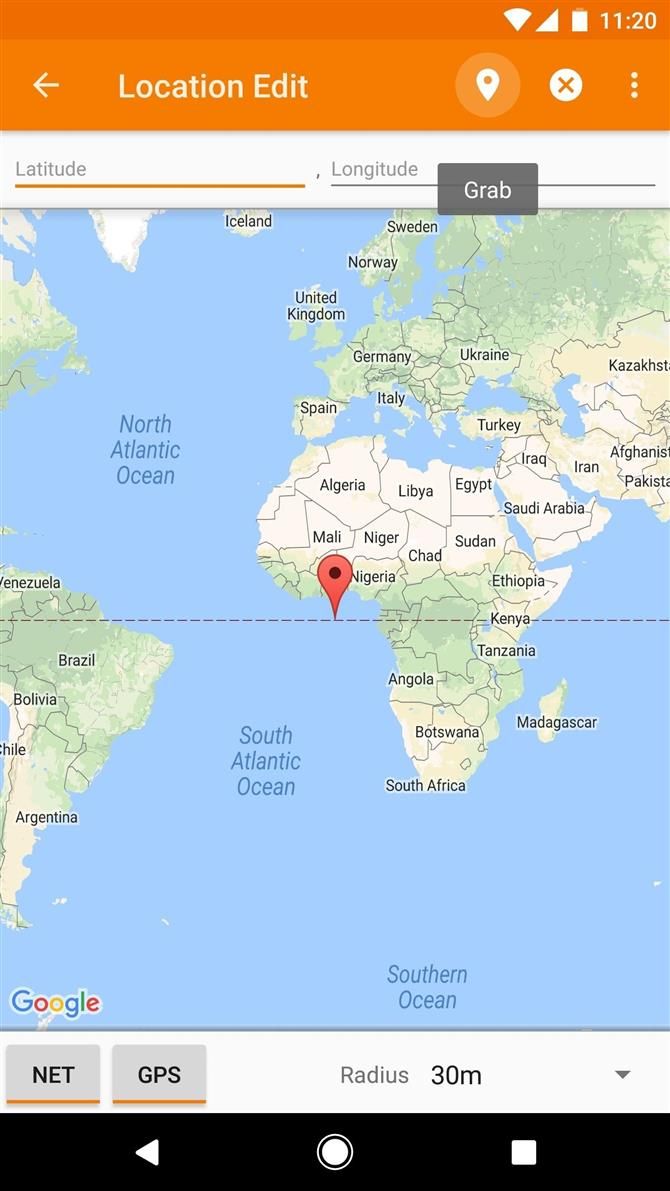
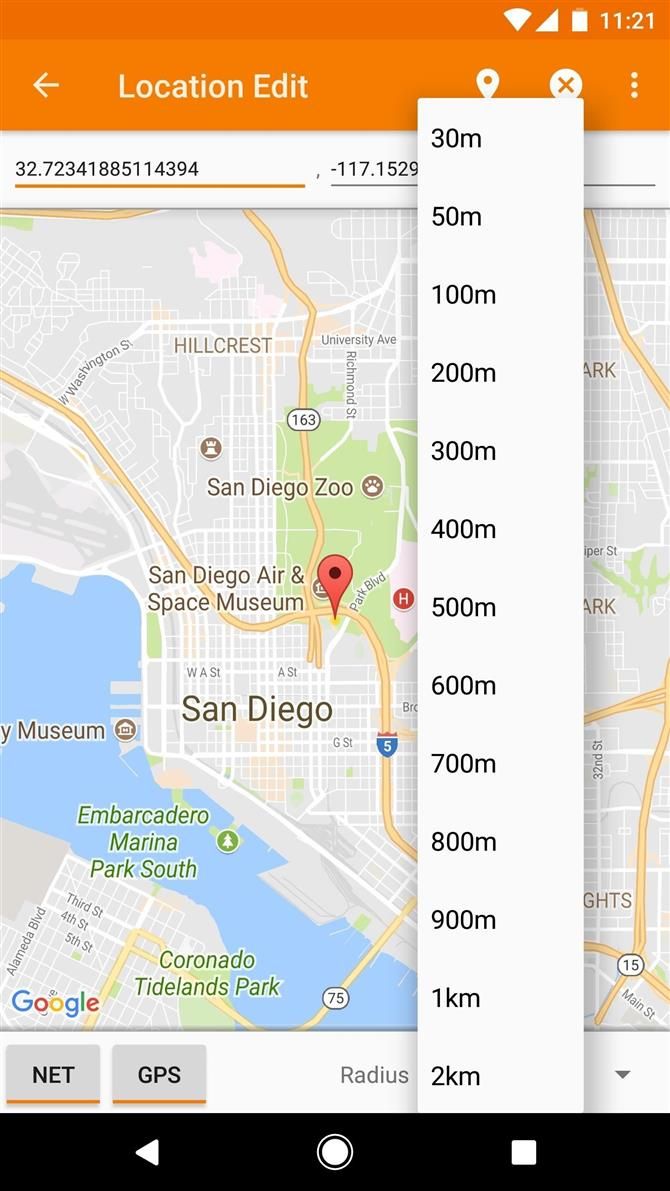
Після «сортування всього цього» натисніть кнопку «Назад», а потім введіть ім’я профілю під час запиту.
5. Стен
Далі йде категорія «Статус», яка знову дуже схожа на категорію «Подія».
Як і в меню «Подія», підменю з’явиться після вибору «Стан» як першого контексту в профілі.
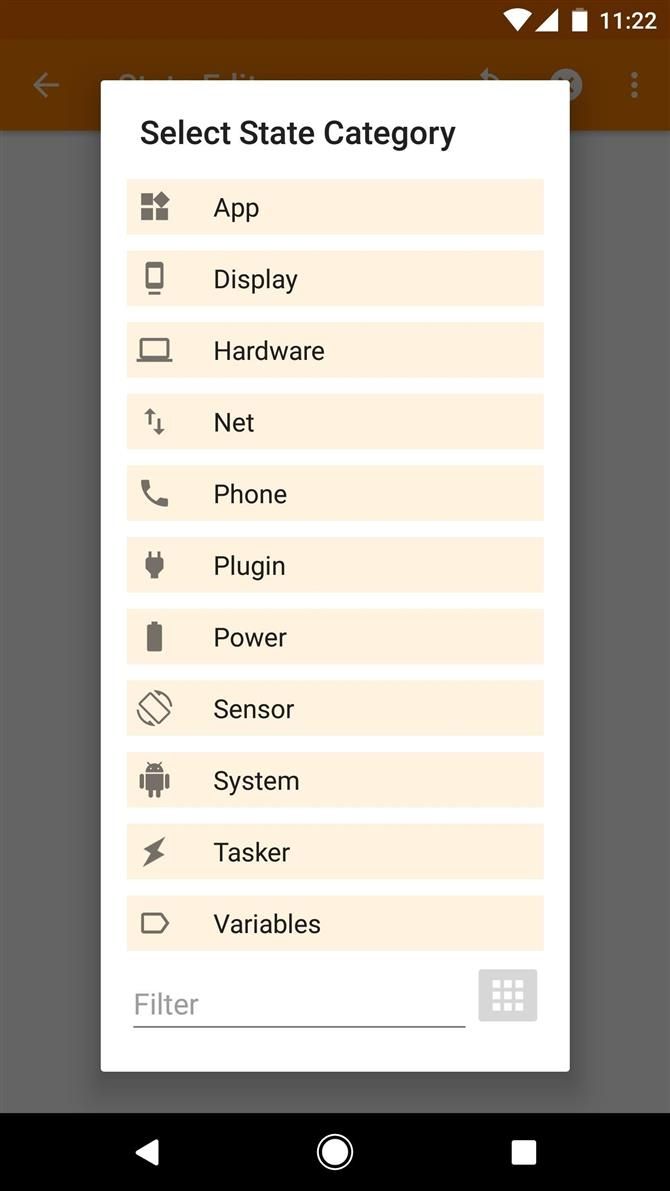
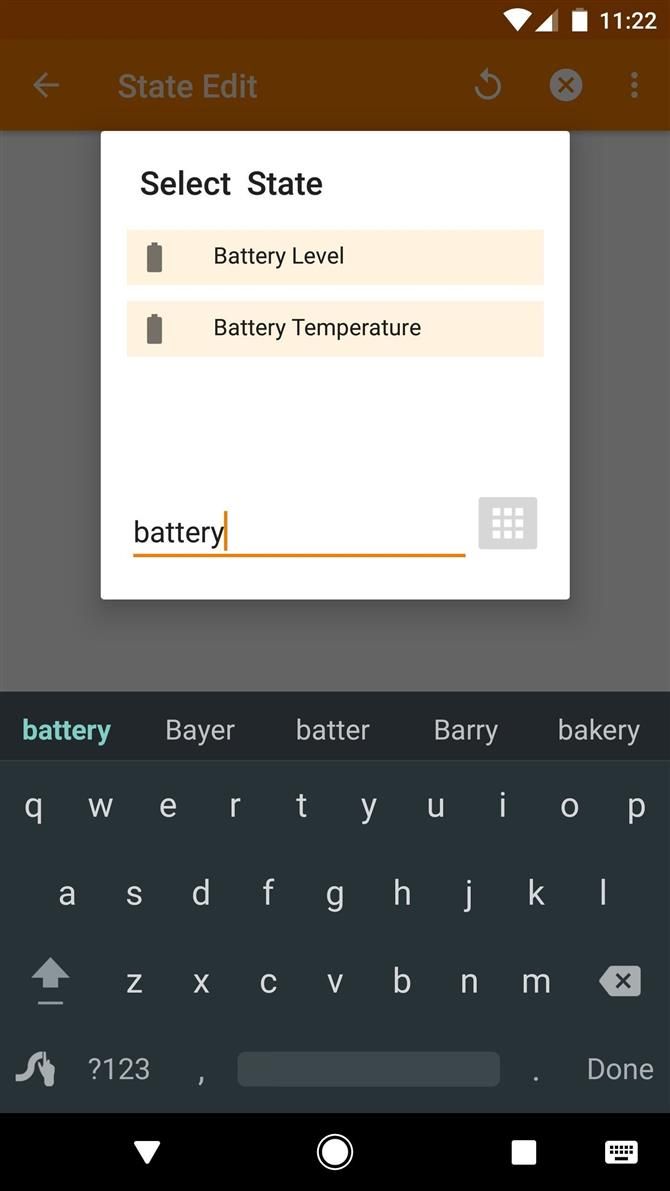
Після вибору стану ви, швидше за все, побачите екран редагування статусу, який дозволяє вказати кілька додаткових правил.
Це меню буде мати різні варіанти в залежності від вибраного стану, але процес конфігурації в основному однаковий — вказати лише додаткові умови, які потрібно застосувати до першого контексту у вашому профілі.
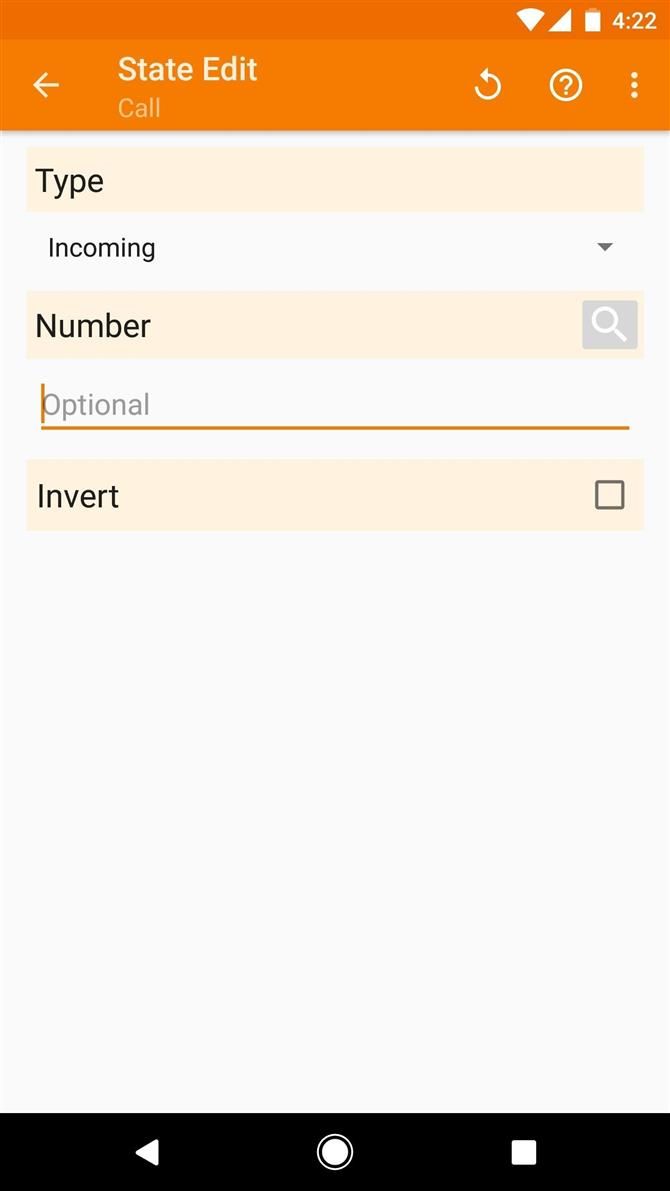
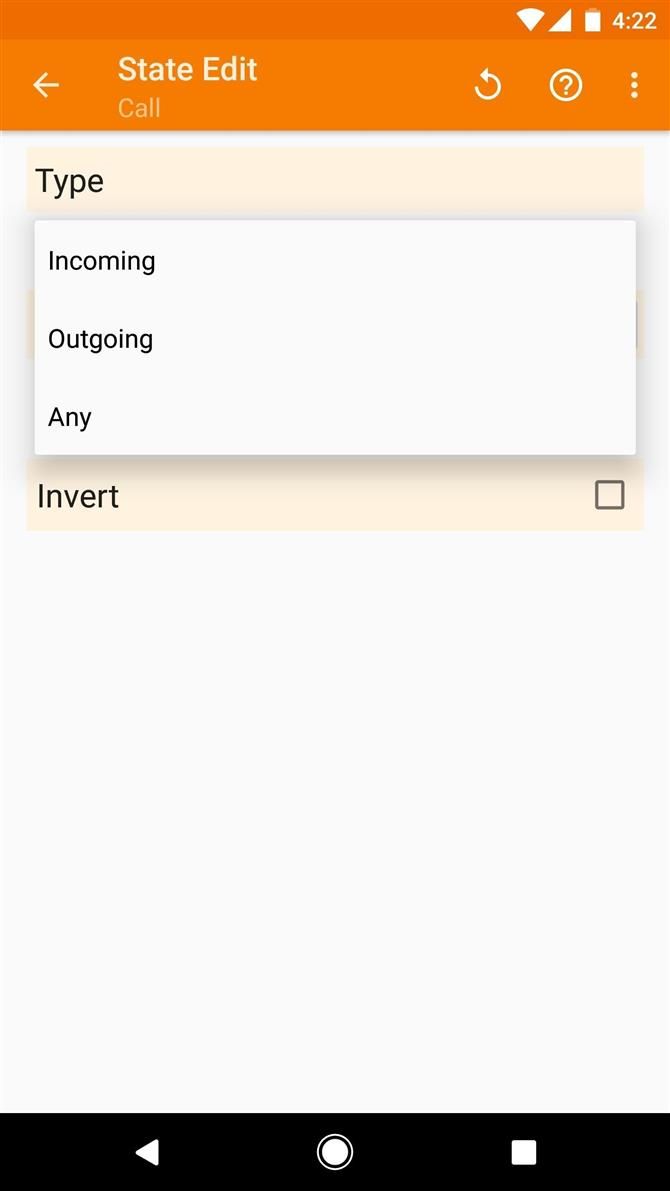
6. Час
Категорія «Час» нагадує категорію «Календар» з точки зору інтерфейсу, але її найкраще використання схоже на категорію «Місцезнаходження», оскільки вона зазвичай використовується для автоматичної зміни
З лівого боку цього екрану є три кнопки.
Якщо ви не хочете, щоб ваш профіль працював у певний час, ви можете вибрати «Що».
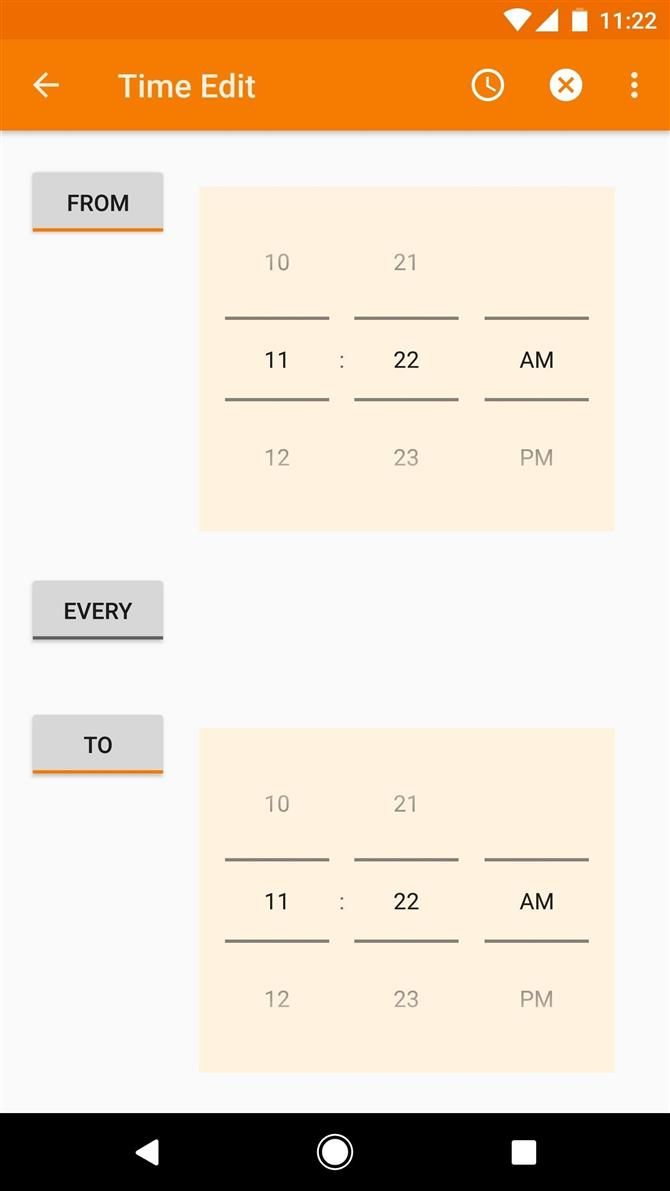
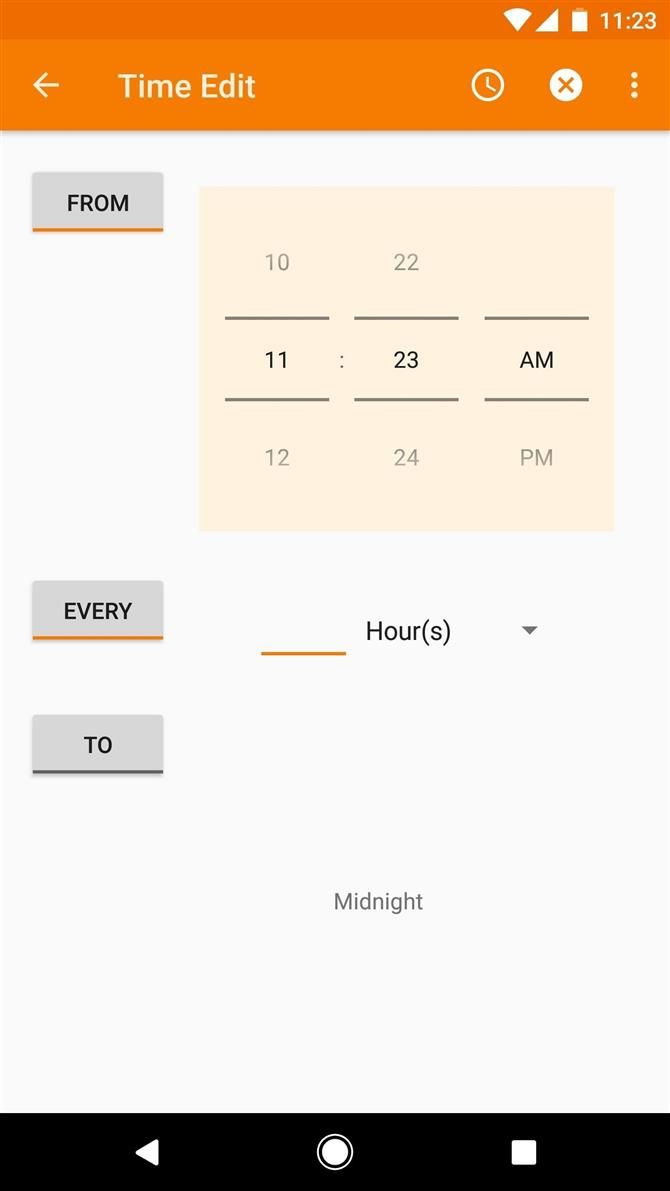
Як і всі інші категорії, після завершення налаштування натисніть кнопку Назад.
Тепер, коли ви краще розумієте профілі Tasker, які сценарії автоматизації ви можете собі уявити?